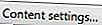Näpunäide. Kui soovite kontrollida, kas JavaScript on lubatud, vaadake meie JavaScripti määratlust näidisprogrammi jaoks, mis töötab JavaScripti võimaldavas brauseris.

Windowsi 10 looja värskendus eemaldas võimaluse lubada või keelata JavaScripti Microsoft Edge'i brauseris. Üldiselt ei toetata Java ka serva brauseris.

Internet Explorer
JavaScripti lubamiseks või keelamiseks Internet Exploreris järgige alltoodud samme.
- Avage Internet Exploreri brauser.
- Klõpsake nuppu Tööriistad

- Valige ilmuvast rippmenüüst Interneti-suvandid .
- Klõpsake aknas Interneti-suvandid vahekaarti Turvalisus .
- Klõpsake vahekaardil Turvalisus nuppu Kohandatud tase ....
- Sirvige loendit alla (põhja lähedal) ja leidke aktiivne skriptimine . JavaScript-seadete reguleerimiseks valige Keela, Luba või Küsi .

Google Chrome
Google Chrome'is JavaScripti lubamiseks või keelamiseks järgige alltoodud samme.
- Avage Chrome'i brauser.
- Klõpsake valikul Kohanda ja kontrolli Google Chrome'i

- Valige ilmuvast rippmenüüst Seaded .
- Klõpsake akna Seadistuste allosas käsku Kuva täpsemad seaded ...
- Jaotises Privaatsus klõpsake nuppu
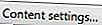
- Valige JavaScripti jaotises oma vajadustele vastavad seaded. Võite lubada, keelata või seada konkreetseid reegleid, klõpsates nupul

- Kui olete muudatused teinud, klõpsake nuppu Valmis .

Mozilla Firefox
Mozilla Firefoxis JavaScripti lubamiseks või keelamiseks järgige alltoodud samme.
- Avage Firefoxi brauser.
- Tippige aadressiribale umbes: config ja vajutage Enter .
- Klõpsake ekraani keskel olevat nuppu Nõustun riskiga .
- Tippige otsinguribale javascript.enabled .
- Paremklõpsake tulemust nimega javascript.enabled, mis asub otse otsinguriba all ja valige Toggle .
- JavaScript on nüüd keelatud. Selle uuesti lubamiseks korrake seda täpset protsessi.

Safari
JavaScripti lubamiseks või keelamiseks Safaris järgige alltoodud samme.
- Avage Safari brauser.
- Klõpsake nuppu Menüü

- Valige ilmuvast rippmenüüst Eelistused .
- Klõpsake vahekaarti Turvalisus ja leidke veebisisu jaotis.
- Märkeruut Enable JavaScript lülitab kõrvale, kas see on sisse või välja lülitatud.

Opera
Operatsioonisüsteemis JavaScript lubamiseks või keelamiseks järgige alltoodud samme.
- Avage Opera brauser.
- Klõpsake nuppu Kohanda ja kontrolli Opera

- Valige ilmuvast rippmenüüst Seaded .
- Klõpsake ilmuvas seadete aknas veebisaidid .
- Valige JavaScripti jaotises oma vajadustele vastavad seaded. Võite lubada, keelata või seada konkreetseid reegleid, klõpsates nupul

Android-telefoni ja tahvelarvutite kasutajad
Android-telefonis JavaScripti lubamiseks või keelamiseks peate sisestama brauseri seaded. Kahjuks on Android-seadmetel palju erinevaid brausereid. Järgmised juhised on mõeldud Google Chrome'i jaoks.
- Avage Google Chrome'i Interneti-brauser.
- Klõpsake paremas ülanurgas nuppu

- Kuvatavast rippmenüüst puudutage suvandit Seaded .
- Jaotises Täpsemalt puudutage Saidi seaded .
- Puudutage JavaScripti .
- Liigutage liugurit

iPhone'i ja iPadi kasutajad
JavaScripti lubamiseks või keelamiseks iPhone'is või iPadis toimige järgmiselt.
- Puudutage seadeid

- Sirvige seadete ekraanil alla ja puudutage Safari .
- Sirvige Safari ekraanil allapoole ja puudutage valikut Advanced .
- Ekraanil Advanced (Advanced) libistage JavaScripti lubamiseks JavaScripti seaded või libistage seadistus vasakule, et keelata JavaScript.